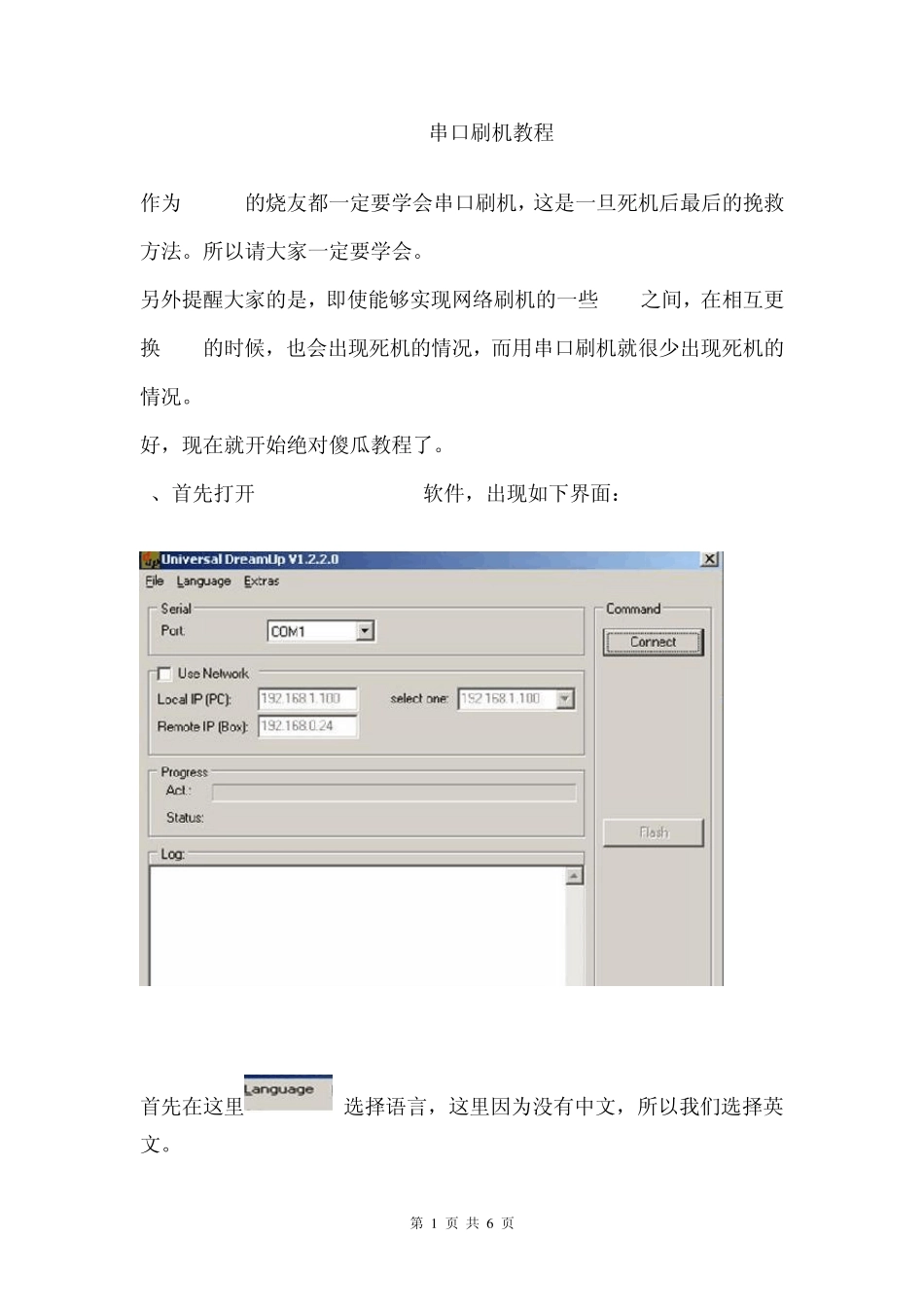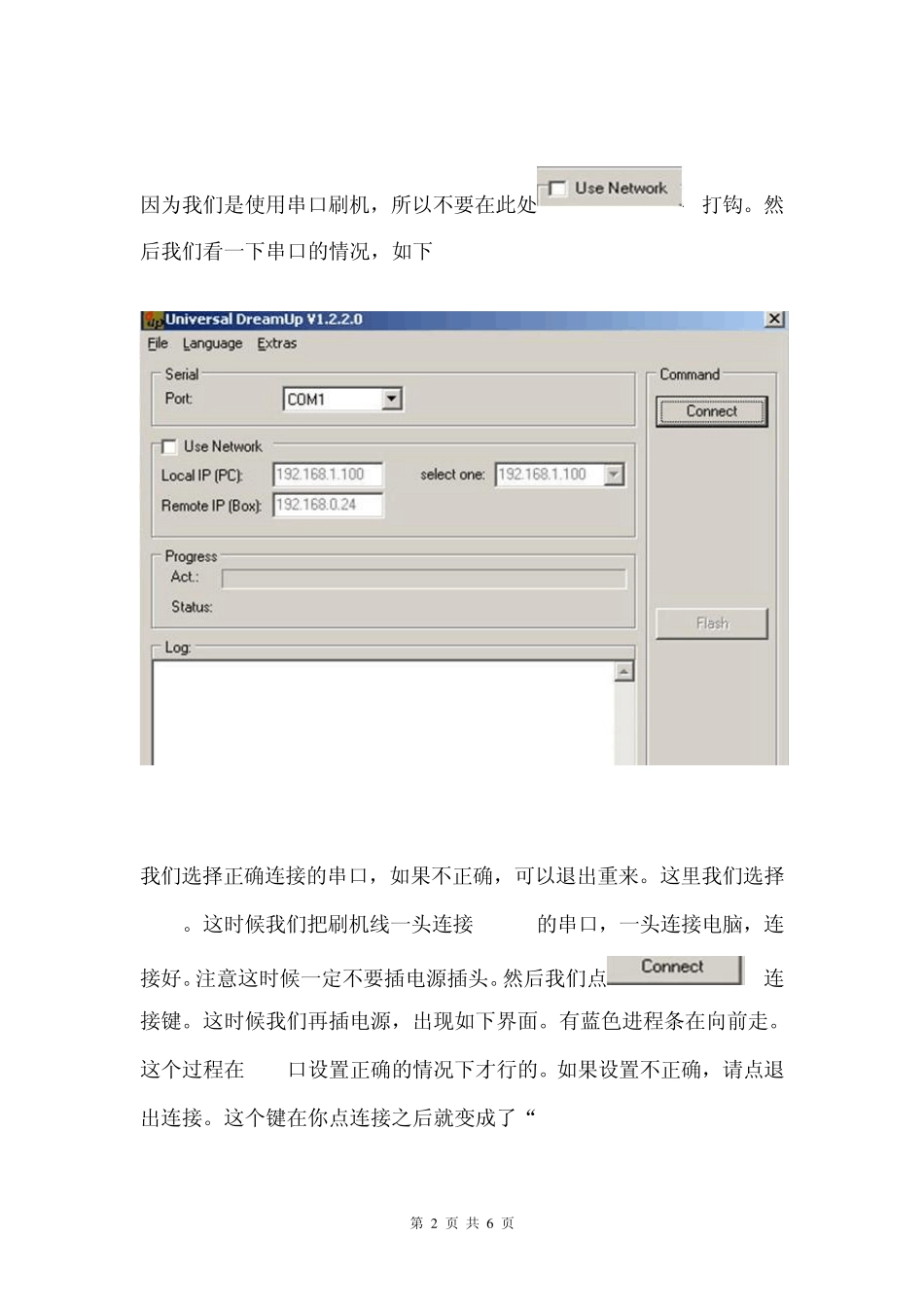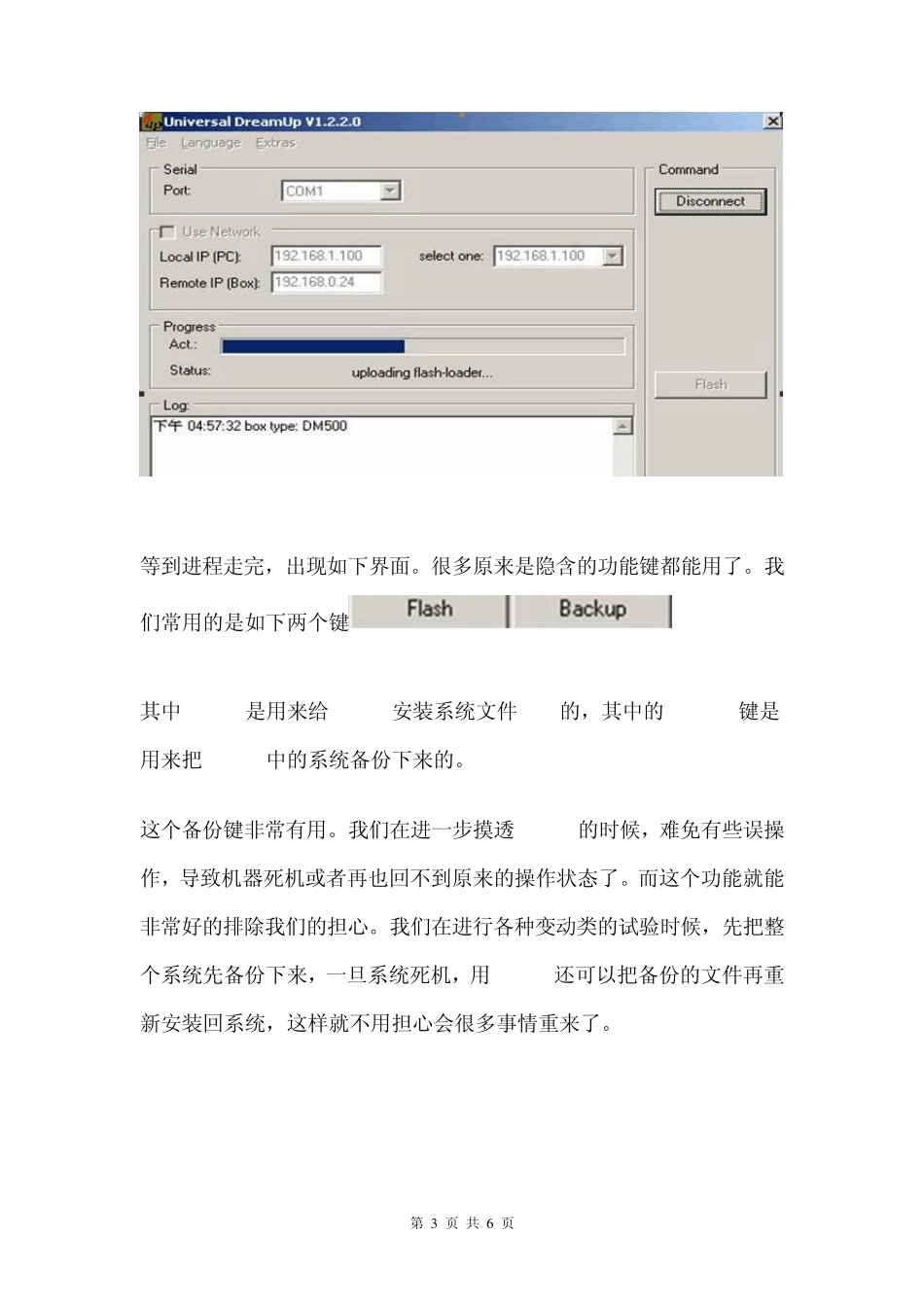第 1 页 共 6 页 DM500串口刷机教程 作为Dm500的烧友都一定要学会串口刷机,这是一旦死机后最后的挽救方法。所以请大家一定要学会。 另外提醒大家的是,即使能够实现网络刷机的一些img之间,在相互更换img的时候,也会出现死机的情况,而用串口刷机就很少出现死机的情况。 好,现在就开始绝对傻瓜教程了。 1、首先打开dreamupV1.2.2.0软件,出现如下界面: 首先在这里选择语言,这里因为没有中文,所以我们选择英文。 第 2 页 共 6 页 因为我们是使用串口刷机,所以不要在此处打钩。然后我们看一下串口的情况,如下 我们选择正确连接的串口,如果不正确,可以退出重来。这里我们选择COM1。这时候我们把刷机线一头连接DM500的串口,一头连接电脑,连接好。注意这时候一定不要插电源插头。然后我们点连接键。这时候我们再插电源,出现如下界面。有蓝色进程条在向前走。这个过程在COM口设置正确的情况下才行的。如果设置不正确,请点退出连接。这个键在你点连接之后就变成了“Disconnect"". 第 3 页 共 6 页 等到进程走完,出现如下界面。很多原来是隐含的功能键都能用了。我们常用的是如下两个键 其中 Flash是用来给 DM500安装系统文件 IMG的,其中的 Backup键是用来把 DM500中的系统备份下来的。 这个备份键非常有用。我们在进一步摸透 DM500的时候,难免有些误操作,导致机器死机或者再也回不到原来的操作状态了。而这个功能就能非常好的排除我们的担心。我们在进行各种变动类的试验时候,先把整个系统先备份下来,一旦系统死机,用 Flash还可以把备份的文件再重新安装回系统,这样就不用担心会很多事情重来了。 第 4 页 共 6 页 这里我们要做的是给系统安装IMG系统文件,于是我们点击Flash键,在电脑里面找到需要安装的IMG,这里我们要安装的是中文版IMG。 点击要安装的IMG,就出现下列界面 第 5 页 共 6 页 这个对话框上面的英文大家应该认识,就是问你在操作过程中是否进行Flash擦除工作。我们点确认。这个是英文版,但是确认键却是德文,我们点就行了。 然后就开始安装过程了,安装过程中的界面如下 第 6 页 共 6 页 这个过程一般需要十分钟,需耐心等待。安装后出现以下界面: 告诉你系统已经刷机成功。点 OK键确认。然后点 Disconnect键切断连接。然后点 EXIT键退出 Dreamup,这样你就完成了利用串口刷机的工作。